Legg til og last ned musikk fra Apple Music
Hvis du abonnerer på Apple Music, kan du legge til musikk fra Apple Music-katalogen i musikkbiblioteket ditt. Strøm musikk som du har lagt til via en internettforbindelse. Eller last ned musikk som du har lagt til for å høre på når du ikke er på nettet.
Legge til musikk fra Apple Music i biblioteket ditt
Følg fremgangsmåten for enheten din nedenfor.
Slik legger du til musikk fra Apple Music på iPhone, iPad eller Android
Åpne Apple Music-appen.
Finn musikken du vil legge til i biblioteket.
Trykk på øverst i et album eller en spilleliste.
Trykk på ved siden av en sang, og trykk på Legg til i biblioteket.
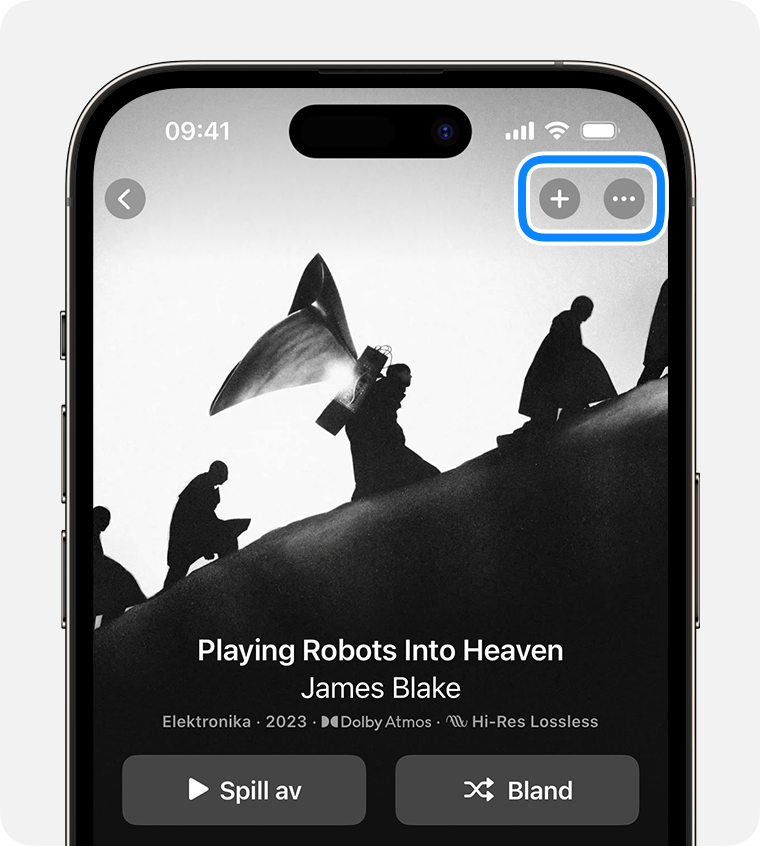
Slik legger du til musikk fra Apple Music på Mac eller PC
Åpne Apple Music-appen eller iTunes.
Finn musikken du vil legge til i biblioteket.
For å legge til en sang klikker du på .
For å legge til et album eller en spilleliste trykker du på +Legg til.
Last ned musikk fra Apple Music
Når du har lagt til musikk i biblioteket ditt, kan du laste den ned til enheten din for å høre på den når du ikke er på nettet. Bare følg fremgangsmåten for enheten din nedenfor.
Slik laster du ned musikk fra Apple Music på iPhone, iPad eller Android
Åpne Apple Music-appen.
Legg til en sang, et album eller en spilleliste i biblioteket.
Etter at du har lagt til en sang, et album eller en spilleliste:
Trykk på øverst i et album eller en spilleliste.
Trykk på ved siden av en sang, og trykk på Last ned.
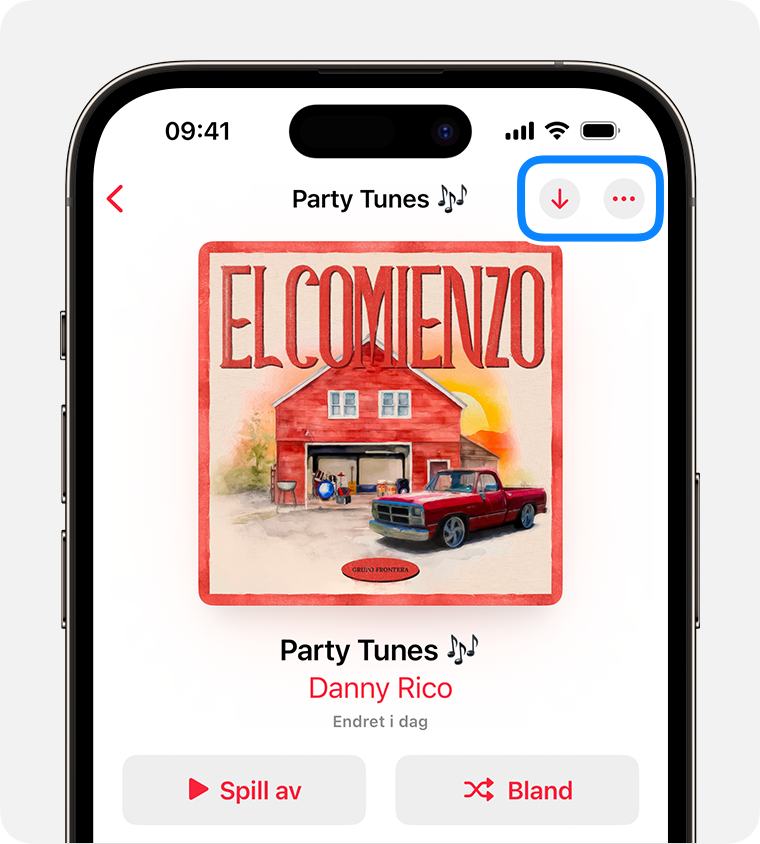
Slik laster du ned musikk fra Apple Music på Mac eller PC
Åpne Apple Music-appen eller iTunes.
Legg til en sang, et album eller en spilleliste i biblioteket.
Etter at du har lagt til en sang, et album eller en spilleliste:
I Apple Music på Mac eller Windows klikker du på ved siden av en sang eller øverst i et album eller en spilleliste.
I iTunes for Windows klikker du på ved siden av en sang eller øverst i et album eller en spilleliste.
Slett musikk som er lastet ned på enheten din
Hvis du vil frigjøre lagringsplass på enheten din, kan du finne ut hvordan du fjerner musikk du lastet ned fra Apple Music.
Leter du etter musikk som er kjøpt fra iTunes Store?
Finn ut hvordan du finner og laster ned musikk du har kjøpt i iTunes Store
Tilgjengeligheten av Apple Music kan variere etter land eller region. Finn ut hva som er tilgjengelig i landet ditt eller regionen din.
Informasjon om produkter som ikke er laget av Apple, samt uavhengige nettsteder som ikke kontrolleres eller testes av Apple, er gitt uten anbefaling eller godkjenning. Apple påtar seg ikke noe ansvar for utvalget av, bruken av eller ytelsen til nettsteder og produkter fra tredjeparter. Apple garanterer ikke for nøyaktigheten eller påliteligheten til tredjeparters nettsteder. Kontakt leverandøren for mer informasjon.

